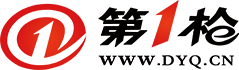墙嵌入式无线路由器 嵌入式智能WIFI面板插座
墙嵌入式无线路由器 嵌入式智能WIFI面板插座
目前市面上常见的是移动式无线路由器,家庭中几乎使用的也是移动式路由器,大家对入墙式路由器还甚为陌生,86只在酒店中见过,认为入墙式不适用于家庭。入墙式面板WIFI无线路由器,开启无线网络新时代。可用于居民楼、别墅、酒店的客厅、卧室、书房等,满足了用户随时随地对无线网络的需求。产品外观设计简约高雅,颜色有*白、香槟金、酷炫黑等适合各种家装风格。采用烤漆工艺面板,光泽亮丽。面板布局设计简单精致,电源按钮美观大方,复位按钮按住8-10秒钟可对路由器进行恢复出厂设置。WiFi按钮可单独关闭WiFi功能减少辐射。外置WPS一键连接,内置智能防*功能。指示灯显示柔和,不影响用户睡眠休息。此外还配备了LAN网络接口方便有线网络终端设备使用,USB接口可以连接3G网卡也可以给手机平板等数码产品进行充电。产品背部采用标准的86型尺寸,无需打孔可直接安装使用,不*原有的装修风格。本产品采用进口高阻燃PC防火材料,内置进口过载保护电源,可直接接入AC110-240V家用用电,POE入墙式面板路由器可连接12-48V网络供电(网线自带电源)*做到简单安全。产品还配备了WAN*网络接口,可直接网线水晶头变有线为无线。也可无线中继,方便手机、平板、电脑等数码终端产品无线畅享网络。入墙式面板wifi路由器有150M和300M可供选择。

随着移动终端、平板电脑、智能手机的普及率大幅提升,入住酒店的客人很有可能“人手多机”,他们希望在星级酒店一样可以享受到“星级无线”。但在酒店环境中如果采用传统的方式部署无线应用,其效果往往会与客人的期望值差之千里。例如:在走廊采用放装式AP部署,会遇到的信号干扰和死角;采用室分型AP部署,会*整体装修风格,并且每个房间的AP需要单独管理和配置,这对管理与维护来说都是“一场噩梦”。
86型面板式无线路由器、AP 220V嵌入墙壁式无线路由器、酒店宾wif覆盖、AP墙壁式无线路由器,支持AC集中管理;双网口+USB充电口+开关;适合酒店、宾馆、别墅等室内无线WiFi覆盖,欢迎咨询!
装在墙壁上的无线路由器,不占位置,美观大方,可当USB充电器,可以当无线中转站,可以当无线路由器。一个开关,全家使用,无需重新布线,使用传统86型面板位置,只需一根网线,电源线,能实现这么强大的功能。
针对酒店和中小企业高密度办公区无线场景的部署难题,推出了全新的墙面式无线产品。新产品颠覆了传统无线部署模式,尺寸与开关面板盒相同,不仅部署应用简单便捷,整机设计更可以在不*墙面装修的情况下通过标准接线盒形式安装,让布线和AP“*”,在大幅提升无线网质量的同时,实现网络环境的“简单之美”,是酒店、企业等环境无线网络建设的较好选择。
无线网络发展速度超出了许多人的想象,然而,在酒店或者办公区域部署无线AP并不“简单”,传统的部署方式很有可能带来装修设计上的*或是无法令人满意的用户体验。
产品描述:入墙式设计,安全美观又实用,标准的86盒安装,借助现有的建筑架构,无需耗费较多时间及成本即可轻松完成无线网络组建。适用于家用,酒店,办公室等场所。
产品特性:
-
入墙式设计,安全美观又实用
-
内置电源模块,支持“市电100-240V” 输入
-
提供1个WAN口,1个LAN口,支持端口自适应
-
150Mbps 无线传输速率
-
支持多种无线加密,保证网络安全
-
支持WEB管理
-
易于部署维护,省心省力
产品规格:
|
技术标准 |
IEEE802.11n,IEEE802.11g,IEEE802.11b |
|
工作频段 |
2.4GHz-2.483GHz |
|
调制方式 |
OFDM : BPSK@6/9Mbps、QPSK@12/18Mbps、16-QAM@24Mbps、64-QAM@48/54Mbps |
|
传输速率 |
150Mbps |
|
网络端口 |
LAN:1*10/100Mbps |
|
无线参数 |
信道:1~13 频段带宽:20或20/40MHz |
|
无线安全 |
"WPA-PSK"、"WPA2-PSK"、"WEP" |
|
功率调节 |
|
|
管理功能 |
WEB管理, |
|
LED指示灯 |
WLAN无线状态指示灯,SYS系统指示灯,LAN有线接口指示灯 |
|
按键开关 |
1* 电源开关 1* 复位按键 |
|
外形尺寸(mm) |
60X60X36(mm) |
|
|
输入:100-240V~50/60Hz 0.2A |
|
|
小于3W |
|
复位/恢复出厂设置 |
|
|
工作温度 |
-10o****5oC |
|
存储温度 |
-40oC ~ 70oC |
|
工作湿度 |
10%-90%RH(不凝结) |
|
存储湿度 |
10%-90%RH(不凝结) |






为了帮助行业用户摆脱困扰,三网通信推出了这款颠覆传统无线部署。新产品是基于802.11n协议的迷你型胖瘦一体化的无线接入AP,与传统无线产品相比,拥有了简洁的外观设计、简单的部署、畅快的无线信号以及快速的无线管理特性。
在外观和部署方面不仅符合86开关面板盒的尺寸规格,还集成了以太网口和IP电话接口,采用POE网线供电,无需外接电源。因此安装非常简单,只需拆去房间内原有的网络接口面板,然后将原有网线插在AP110-W上便可,轻松两步完成安装。在信号质量方面,由于墙壁式无线路由器(SW-AP86-W)可部署在房间内部墙面上,直接对室内进行无线网络覆盖,避免了信号因穿透厚重墙壁带来的室内信号差、不稳定等问题,而通过发射功率的调节,更可以有效避免相邻房间的同频干扰问题。在无线网络运维方面,针对酒店客房数量多、AP多的特点,墙壁式无线路由器(SW-AP86-W)只需配合无线控制器(AC)能进行集中批量管理,并可利用RG-SNC-WLAN形成主动式、可视化的无线网管理平台,快速*故障,****大地满足了技术人员管理整个无线网络需求。
选购理由1:一个路由,3种模式,多种用途,路由器根据接入的网线自动智能选择需要模式!无线AP,无线路由,无线中继多合一!
选购理由2:86*86*47mm标准86型墙壁开关尺寸,*能装上墙面的路由器,美观便捷。
选购理由3:更好布局,信号更好!传统桌面式路由器,由于受弱电箱等位置的制约,往往安装在隐蔽的地方,信号会有影响。墙壁式路由器所以更利于摆放,可以避开各种干扰。
Q:什么叫中继功能?如何使用?
A:中继是路由器可以在不接有线网络的情况下接收另一个WIFI信号再转发,两个路由器之间不需要网线连接,可以有效延长WIFI信号。
使用方法:网络设置—>WIFI中继—>扫描所有AP—>选择WIFI信号—>输入源WIFI信号密码。
注意事项:
1、相互中继的两个路由器IP地址不能一样,第三段IP改为不同即可。
2、如果连接成功仍然不能上网,请把“无线设置” —>基本设置里的频率设为与“WIFI中继”里源WIFI信号的信道一致。
Q:WPS按键是什么功能?
A:路由器中的WPS是由Wi-Fi联盟所推出的全新Wi-Fi安全防护设定(Wi-Fi Protected Setup)标准,可以快速轻松的加密无线网络传输数据,阻止****用户的*。如果你的设备(比如笔记本电脑)的无线网卡支持WPS功能,按一下WPS按钮即可与路由器自动加密连接,而不需要输入WIFI密码。
Q:与MODEM连接好了,WAN指示灯也亮了,为什么不能上网?
A:路由器与MODEM连接要设置ADSL拨号才能上*作步骤为:网络设置—>ADSL拨号,输入上网帐户名称,输入两次密码,确定后路由器会自动重启,即可正常上网。
Q:墙壁式WIFI路由器信号怎么样?能穿几堵墙?
A:路由器的信号完全达到通信标准,空旷地带达到100米以上。但是WIFI信号受环境影响比较大,一般情况下,室内达到15~25米,穿2~3道普通墙壁。家庭用户建议安装在房子的中间客厅位置,方便信号均匀覆盖,减少穿墙数,注意避开干扰源,切忌安放在角落或者离楼面太近。经测试,6米穿2堵墙毫无问题!
Q:数据共享功能有什么用?
A:路由器的USB接口,插入U盘或移动硬盘,可以供多个终端上传数据,比如分享音乐、图片、视频等。
Q:墙壁式WIFI路由器与传统路由器有什么区别?
A:传统路由器功能单一,外观简陋,且要占用桌面空间,凌乱的网线不易清理。墙壁式路由器外观豪华时尚,与墙壁开关一样安装于墙壁与装修融为一体,更重要的是墙壁式路由器信号强,实用功能更多,安装使用都方便。








产品介绍篇:入墙式面板WIFI无线路由器,开启无线网络新时代。可用于居民楼、别墅、酒店的客厅、卧室、书房等,满足了用户随时随地对无线网络的需求。产品外观设计简约高雅,颜色有*白、香槟金、酷炫黑等适合各种家装风格。采用烤漆工艺面板,光泽亮丽。面板布局设计简单精致,电源按钮美观大方,复位按钮按住8-10秒钟可对路由器进行恢复出厂设置。WiFi按钮可单独关闭WiFi功能减少辐射。外置WPS一键连接,内置智能防*功能。指示灯显示柔和,不影响用户睡眠休息。此外还配备了LAN网络接口方便有线网络终端设备使用,USB接口可以连接3G网卡也可以给手机平板等数码产品进行充电。产品背部采用标准的86、118、120型尺寸,无需打孔可直接安装使用,不*原有的装修风格。本产品采用进口高阻燃PC防火材料,内置进口过载保护电源,可直接接入AC110-240V家用用电,POE入墙式面板路由器可连接12-48V网络供电(网线自带电源)*做到简单安全。产品还配备了WAN*网络接口,可直接网线水晶头变有线为无线。也可无线中继,方便手机、平板、电脑等数码终端产品无线畅享网络。入墙式面板wifi路由器有150M和300M可供选择。
产品安装篇:在WiFi无线路由器安装位置预先布置好网线和电源线,首先用螺丝刀开启路由器面板,接入电源和网线,安装固定螺丝,盖上路由器面板即可,产品安装简单方便。注:如无网线可只接电源进行无线中继联网使用。
产品调试篇:
1.300M入墙式面板WIFI路由器设置:宽带拨号设置:宽带ADSL或者光纤*经MODEN转换后网线接入面板WIFI路由器。有线连接路由器和电脑,打开浏览器输入192.168.1.1回车键弹出“欢迎使用智能路由器”管理密码处输入admin 确定后进入上网设置页面,连接类型选择选择宽带拨号选项,输入宽带账号和宽带密码点击开始拨号按钮,拨号成功后,网络连接状态显示已连接证明连接成功可以有线无线上网了。点击无线设置进入无线设置页面,WIFI名称修改为自己要设置的名称,WIFI密码设置8位数以上的无线密码,点击确定进行保存。WIFI信号强度调节可根据自己需要选择孕妇模式、均衡模式或者穿墙模式。访客模式开启时WIFI不需要密码,无线名称后缀为guest,关闭状态下WIFI上网则需要密码,WIFI时间设置,点击开启状态可以设置开启和关闭时间段,重复选项可选择周日至周六周期性的自动开启和关闭WIFI。点击终端控制即可对在线终端进行上传限速设置也可以选择是否禁用。点击路由器管理即可对路由器的密码进行重新设置 其余选项尽量不要动。到此入墙式面板WIFI路由器设置完毕。
中继设置:宽带ADSL或者光纤*经MODEN转换后网线接入路由器,再经路由器连接入墙式面板WIFI路由器;有线或无线连接路由器和电脑,检查确保电脑或手机连接网络为入墙式面板WIFI路由器,(无线连接时密码为8个8)打开浏览器输入192.168.1.1回车键确定弹出“欢迎使用智能路由器”下面管理密码处输入admin 确定后进入上网设置页面上网类型选择无线中继,(无线连接则会弹出对话框选择无线中继)然后选择下面要中继的网络点击输入WIFI密码即可中继成功。点击无线设置修改WIFI名称以及密码确定即可完成入墙式面板WIFI路由器中继设置。注:其他选项设置参考300M入墙式面板WIFI路由器设置。
桥接设置:此连接可用于多各种场合。ADSL或者光纤*经MODEN转换后路由器,再由路由器有线连接至300M墙壁式面板WIFI路由器,此款路由器智能分配IP地址,接通电源即可使用。WIFI连接输入默认密码8个8,网络连接后浏览器输入192.168.1.1回车确定。输入admin进入设置页面点击无线设置可修改此WIFI名称和密码。其他设置根据自己使用情况做相应调节。
2.150M入墙式面板WIFI路由器设置:宽带拨号设置:宽带ADSL或者光纤*经MODEN转换后网线接入入墙式面板WIFI路由器。有线连接路由器和电脑,打开浏览器输入192.168.10.1回车键确定弹出对话框,输入默认的用户名admin和密码admin点击确认键进入路由器设置页面。点击一键设置,连接方式选择ADSL虚拟拨号,在下方输入宽带账号和密码,设置无线网络名称及WIFI密码点击应用按钮。待路由器重启完成后即可上网,查看系统状态IP地址网关地址正常,此刻无线路由器设置成功。其他设置可根据自己需要进行相应设置。
中继设置:宽带ADSL或者光纤*经MODEN转换后网线接入路由器。再经路由器连接至入墙式面板WIFI路由器,电脑或手机无线连接选择入墙式面板WIFI路由器,输入默认密码8个8,打开浏览器输入192.168.10.1回车键确定弹出对话框,输入默认的用户名admin和密码admin点击确认键进入路由器设置页面。点击系统管理,点击桥接设置,模式禁用改为AP客户端模式,点击应用按钮。点击搜索AP,弹出所搜索到的AP选择要中继的无线网络,点击下方选择按钮。WPA秘钥设置无线路由器wifi密码,点击应用,中继成功等待网络连接成功后查看系统状态,查看上下两个IP不同,证明不冲突。如果IP相*改后面LAN的IP(例如192.168.10.1改为192.168.9.1)然后可以尽享无线网络了。无线名称和密码设置,点击无线设置选择基础设置修改网络名称,安全设置里修改wifi密码名称。其他设置可根据自己需要进行相应设置。
工程*统一批量设置:宽带ADSL或者光纤*经MODEN转换后网线接入接入路由器,再由路由器经交换机连接2个或者2个以上入墙式面板WIFI路由器。安装一台AC控制调节其他AP路由器,注意此刻选择谷歌浏览器进行设置,打开浏览器输入192.168.10.1回车键确定弹出对话框输入默认的用户名admin和密码admin点击确认键,进入路由器设置页面。点击AP管理再点击AP列表,点击刷新,下面会显示其他无线路由器信息,点击右边的management弹出对话框可对单个路由器进行无线名称及密码设置。如想批量设置,首先要选择所需修改的无线路由器序号处打勾选择,然后修改上面的网络名称及安全加密无线密码(注意前面要打勾)后点击选中设置按钮,此刻完成了对入墙式面板wifi路由器的批量设置。全选、全不选、选中重启、选中复位可根据自己的需要进行设置。
桥接设置:此连接方式多用于酒店,ADSL或者光纤*经MODEN转换后连接大功率路由器,再由路由器连接至交换机,经交换机用网线连接至每个房间的入墙式面板WIFI路由器,电脑连接房间路由器,打开浏览器输入192.168.10.1回车确定,输入用户名admin和密码admin点确认键进入无限路由器设置页面。点击系统管理再点击桥接设置,选择桥接模式点击应用,此刻按路由器面板电源按钮断电后打开即可桥接成功。